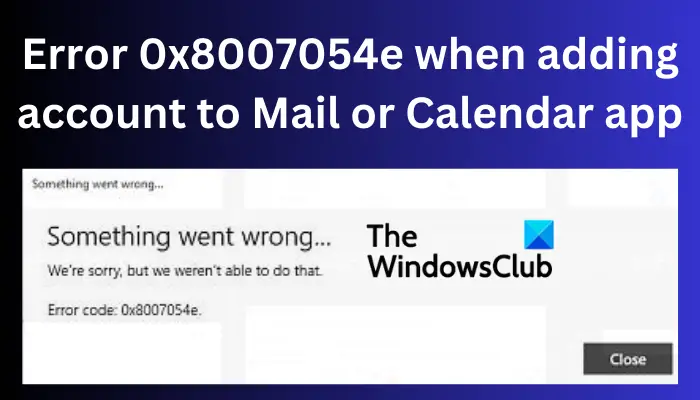Windows Mail ja Kalenteri ovat loistavia työkaluja, joiden avulla käyttäjät voivat pysyä ajan tasalla sähköposteistaan, pitää yhteyttä ihmisiin ja yrityksiin sekä hallita aikataulujaan. Tässä artikkelissa käsitellään toimivia ratkaisuja virheen 0x8007054e korjaamiseksi, kun tili lisätään sähköposti-tai kalenterisovellukseen. Tämä virhe voi näyttää seuraavanlaisen viestin:
Jokin meni pieleen, emme valitettavasti voineet tehdä sitä
Virhekoodi: 0x8007054e
0x8007054e-virhe estää käyttäjiä pääsemästä kalenteritietoihinsa tai sähköposteihinsa. Tämä on melko ärsyttävää, jos luotat näihin sovelluksiin päivittäisten liike-tai yksittäisten tehtäviesi suorittamisessa. Ne ovat tärkeitä työkaluja sähköpostien lähettämiseen ja vastaanottamiseen sekä viestinnän katseluun. Käyttäjät voivat myös muokata ja tarkastella kalenteritapahtumiaan tai jopa luoda uusia Kalenteri-sovelluksessa.
Mikä aiheuttaa virheen 0x8007054e sähköpostissa tai kalenterisovelluksessa?
Koodivirhe 0x8007054e voi olla jotka johtuvat erilaisista ongelmista järjestelmässäsi tai itse sovelluksessa. Se voi johtua esimerkiksi viallisista kansioista, virheellisistä tiliasetuksista, vioittuneista tiedostoista, järjestelmän rekisteriin liittyvistä ongelmista, vanhentuneista sovelluksista jne. Tarkkaa syytä on kuitenkin melko mahdotonta diagnosoida, ja siksi meidän on suoritettava ratkaisuja, jotka usko voi korjata minkä tahansa näistä syistä.
Korjaa virhe 0x8007054e lisättäessä tiliä sähköposti-tai kalenterisovellukseen
Mail-tai kalenterivirhe 0x8007054e voidaan korjata suorittamalla useita ratkaisuja. Kokeile ratkaisuja yksinkertaisimmista edistyneimpiin. Jotkut käyttäjät ovat korjanneet tämän virheen suorittamalla yksinkertaisia vaiheita korjatakseen virheitä ja muita tilapäisiä häiriöitä. Voit korjata virheen 0x8007054e lisättäessä tiliä Mail-tai Kalenteri-sovellukseen seuraavilla ratkaisuilla:
Käynnistä sovellukset uudelleen ja PCDelete tai nimeä Comms-kansio uudelleen paikallisella levyllä (C:) Palauta tai asenna uudelleen Mail and Calendar AppsRepair-järjestelmä. tiedostot
Katsotaan nämä ratkaisut yksityiskohtaisesti.
1] Käynnistä sovellukset ja tietokone uudelleen
Tietokoneen ja niihin liittyvien sovellusten (Sähköposti-ja Kalenteri-sovellus) uudelleenkäynnistys voi auttaa korjaamaan yksinkertaisia vikoja ja hankaluuksia, jotka ovat normaaleja, varsinkin päivityksen tai päivityksen jälkeen. Joskus nämä virheet voivat tapahtua Internet-katkon jälkeen. Aloita käynnistämällä Mail and Calendar-sovellus uudelleen. Jos ongelma ei ratkea, voit käynnistää laitteesi uudelleen.
2] Poista tai nimeä uudelleen Comms-kansio paikallisella levyllä (C:)
Comms-kansio Paikallinen levy (C:) tallentaa tilitietosi viestintäsovelluksiin, kuten Mail ja Calendar. Kun poistat sen sisällön tai nimeät sen uudelleen, sovelluksesi luovat uuden, kun käynnistät ne uudelleen. Tämä ratkaisu on toiminut useimmille käyttäjille, jotka kärsivät virheestä 0x8007054e lisättäessä tiliä Mail-tai Kalenteri-sovellukseen.
Voit poistaa sisällön tai nimetä Comms-kansion uudelleen seuraavasti:
Pääset Comms-kansioon avaamalla File Explorer ja seuraamalla tätä polkua:
C:\Users\[Käyttäjänimesi]\AppData\Local\Comms
Tai voit käyttää Suorita pikakuvake. Paina Windows-näppäin + R ja kopioi ja liitä tämä polku. C:\Users\[käyttäjänimesi]\AppData\Local.
Etsi hakemistosta Comms-kansio ja napsauta sitä hiiren kakkospainikkeella. Näet luettelon vaihtoehdoista – valitse joko poistaaksesi tai nimetäksesi uudelleen kansion. Poistaminen onnistuu, ei hätää.
Saatat saada virheilmoituksen, kuten”Toimintoa ei voida suorittaa loppuun”. Tästä ei tarvitse huolehtia. Sulje vain kaikki tietokoneellasi käynnissä olevat ohjelmat ja yritä poistaa tai nimetä uudelleen Comms-kansio.
Kun olet nimennyt uudelleen tai poistanut Comms-kansion, voit nyt käynnistää Mail-tai Kalenteri-sovelluksen uudelleen. Sinun on määritettävä tilisi uudelleen kuin uusi käyttäjä. Sen jälkeen sovelluksesi käynnistyvät normaalisti. Olet ratkaissut virheen 0x8007054e, kun lisäät tilin sähköposti-tai kalenterisovellukseen
3] Palauta tai asenna uudelleen sähköposti-ja kalenterisovellukset
Palauta sähköposti-ja kalenterisovellukset Windowsin asetusten kautta ja katso jos se auttaa. Jos ei, voit poistaa sen Windowsin asetusten kautta ja ladata ne Microsoft Storesta ja asentaa ne.
Vaihtoehtoisesti voit myös nollata ne tai poistaa ne PowerShellin avulla.
Tee haku PowerShell Windowsin hakupalkista ja avaa se järjestelmänvalvojana.
Kopioi ja liitä seuraava komentorivi ja paina Enter.
Get-appxprovisionedpackage –online | missä–objekti {$_.paketinnimi –kuten “*windowscommunicationsapps*”} | remove-appxprovisionedpackage –online
Odota, että PowerShell suorittaa prosessin loppuun ja käynnistää laitteesi uudelleen.
Siirry seuraavaksi Microsoft Storeen ja hae Mail and Calendar-sovellus. . Paina Hae ja suorita asennus loppuun noudattamalla ohjeita.
Kun ne on asennettu kokonaan, käynnistä sovellukset ja katso, onko 0x8007054e-virhe korjattu.
4] Korjaa järjestelmätiedostot
Windowsin järjestelmätiedostojen korjaaminen voi korjata virheen 0x8007054e, kun tili lisätään sähköposti-tai kalenterisovellukseen. Voit käyttää sisäänrakennettuja SFC-ja DISM-työkaluja vioittuneiden järjestelmätiedostojen skannaamiseen ja korjaamiseen. Suorita nämä SFC-ja DISM-tarkistukset seuraavasti:
Hae Komentokehote ja avaa se järjestelmänvalvojana.
Kopioi ja liitä tai kirjoita komento sfc/scannow ja paina Enter.
Käynnistä laite uudelleen ja katso, onko koodivirhe 0x8007054e korjattu.
Jos ongelma jatkuu tai SFC näyttää virheen, käytä DISM-työkalua järjestelmän tarkistamiseen. Avaa komentokehote järjestelmänvalvojana. Kopioi ja liitä seuraavat komennot ja Enter jokaisen jälkeen:
DISM/Online/Cleanup-Image/CheckHealthDISM/Online/Cleanup-Image/ScanHealthDISM/Online/Cleanup-Image/RestoreHealth
Toivomme, että jokin toimii sinulle täällä.
Korjaus: Mail and Calendar-sovellusta ei voi avata Windowsissa
Miksi kalenteri ei avaudu Windows 11:ssä?
Kalenteri ei avaudu Windows 11:ssä, jos sovellus on vanhentunut, vioittunut tai siinä on virheitä tai virushyökkäys. Jos haluat korjata kalenterin, joka ei toimi Windows 11:ssä, tarkista järjestelmäsi virusten varalta, asenna tai päivitä sovellus tai tarkista järjestelmätiedostosi SFC-ja DISM-työkaluilla. Voit myös poistaa tietoasetuskansion, joka tunnetaan myös nimellä Comms paikalliselta levyltä (C:).
Onko Mail-sovellus yhteensopiva Windows 11:n kanssa?
Kyllä. Mail-sovellus on yhteensopiva Windows 11:n kanssa. Se on oletuspostiohjelma, joka tukee erilaisia sähköpostiohjelmia, kuten Gmail, Yahoo, Hotmail, Outlook, Office 365, Exchange jne. Se tunnettiin aiemmin nimellä Windows Mail. Microsoft on jatkuvasti päivittänyt Mailin sisältämään erilaisia mahtavia ominaisuuksia ja lisää suojausmäärityksiä.
Korjaus: Posti-ja kalenterisovellus jumiutuu, kaatuu tai ei toimi